电脑只有一个盘怎么分区,新买了电脑只有两个盘怎么分区
现在许多笔记本电脑,买过来的时候,发觉只有一个C盘。我们会担心数据和系统混在一起容易出问题。使用起来不是很方便。
那我们应该怎么对C盘进行分区呢?


我们通过系统自带的磁盘管理器解决问题。
有2种方法可以打开磁盘管理器。
第一种方法,按微软键+R打开“运行”。输入Diskmgmt.msc。然后回车即可打开磁盘管理器。
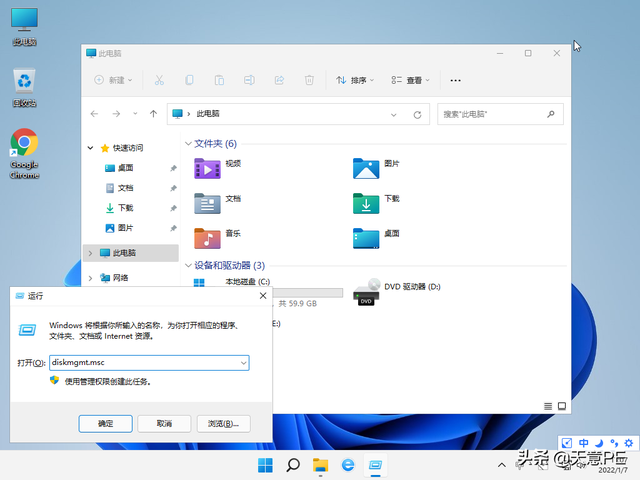
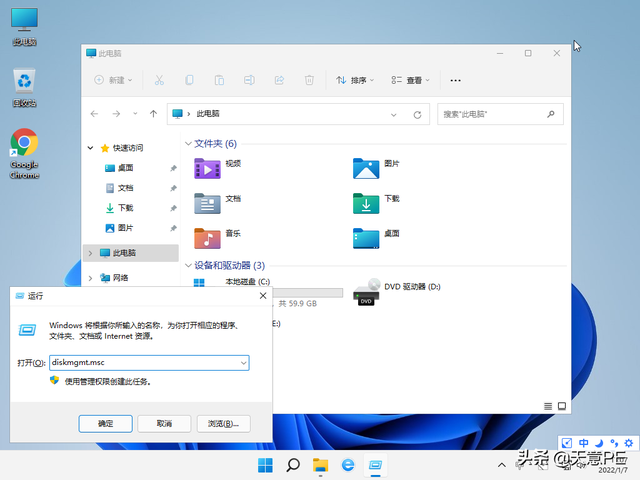


第二种方法,鼠标放到“此电脑”上,单击右键,打开“管理”进入“计算机管理”,选择“磁盘管理”。
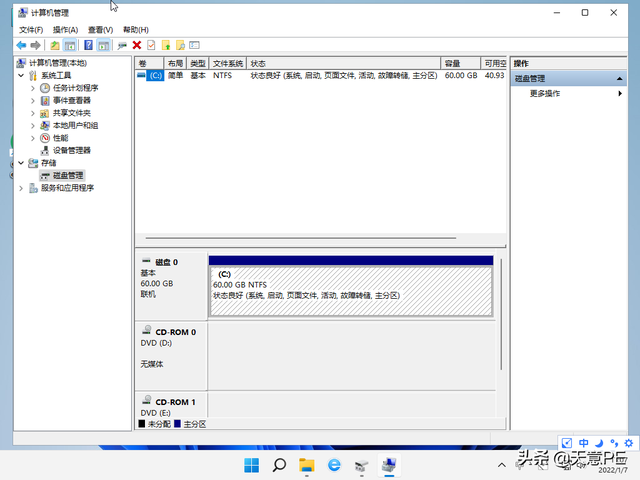
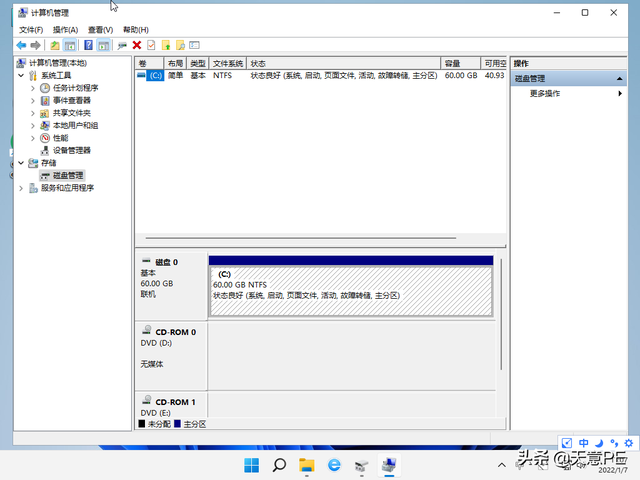


单击C盘,右键——“压缩卷”
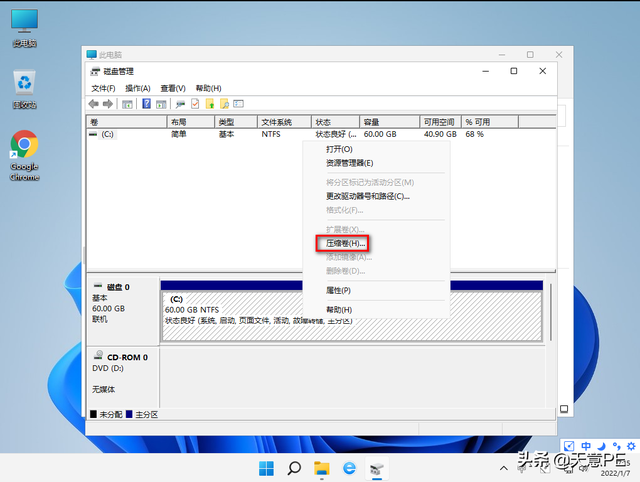
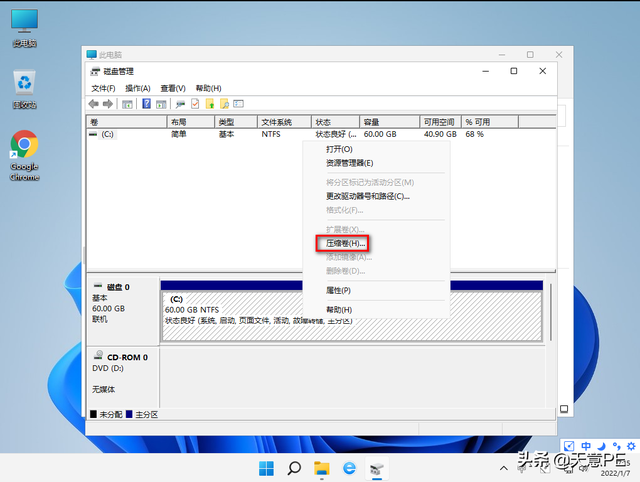


输入压缩空间量。注意压缩的空间不得超过硬盘大小。我们可以根据需要预留C盘的空间输入相应的数值。
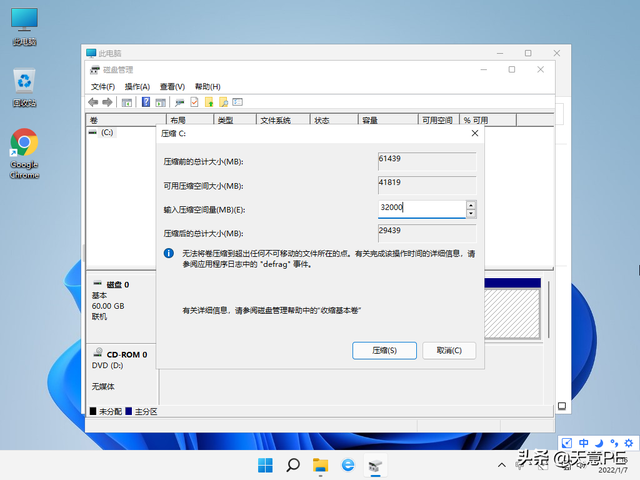
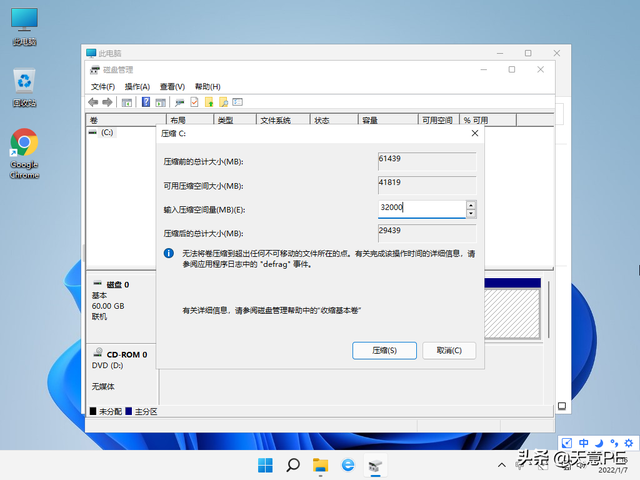


压缩后出现一个黑色长条的未分配磁盘。
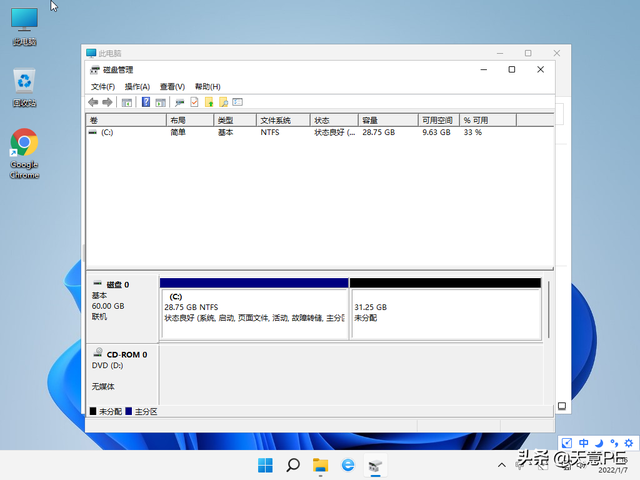
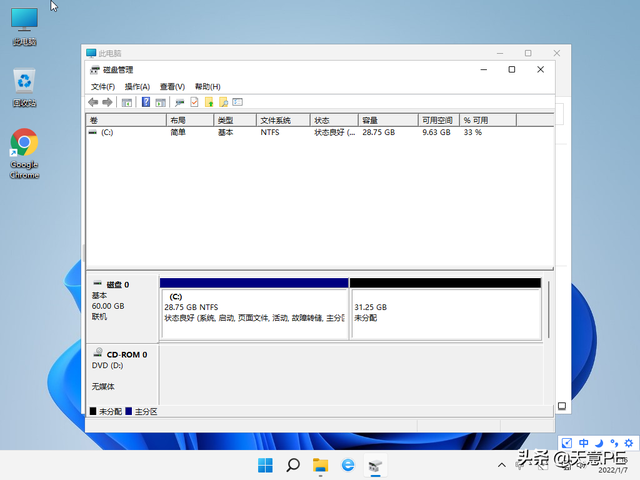


单击未分配磁盘,右键“新建简单卷”。
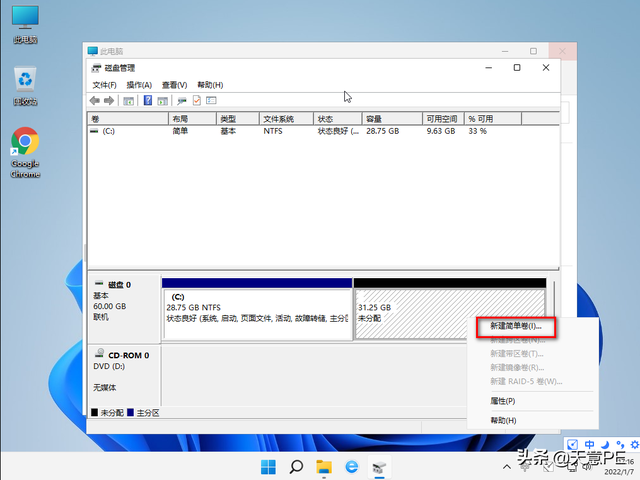
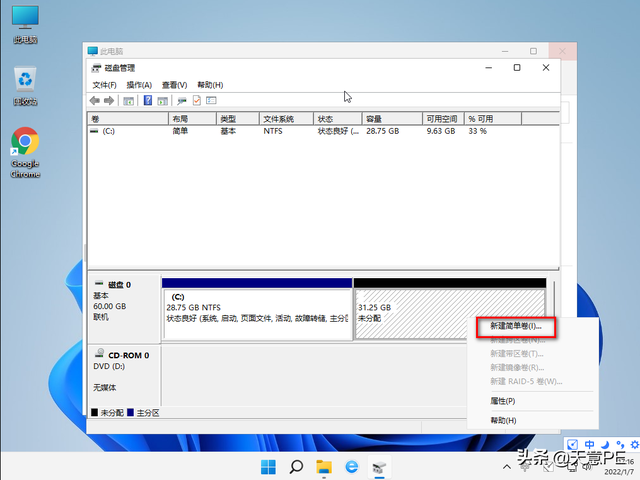


出现如下界面,单击“下一页”。后面几个步骤基本按默认来即可。
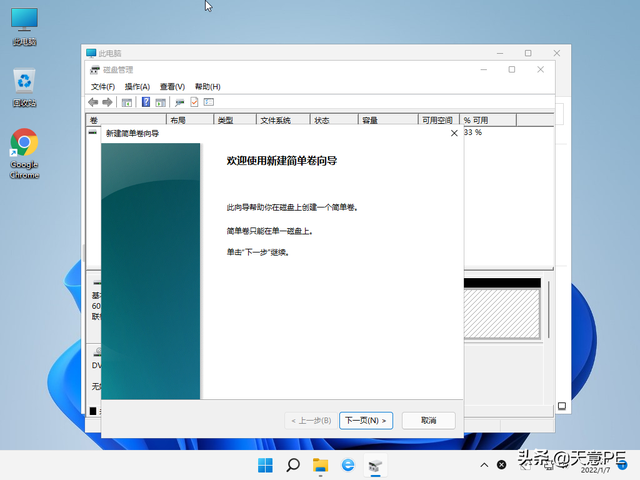
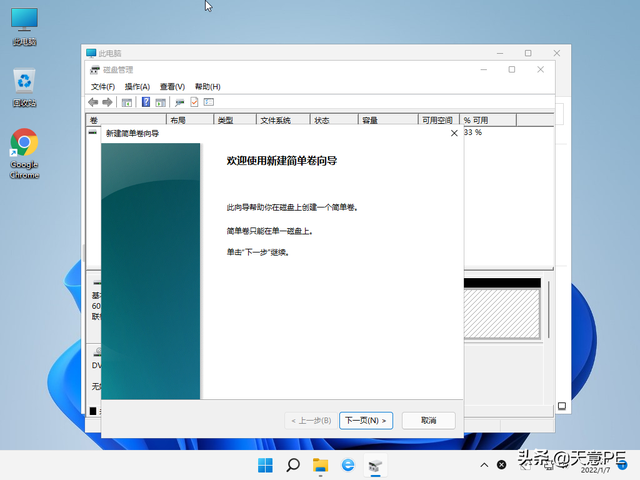


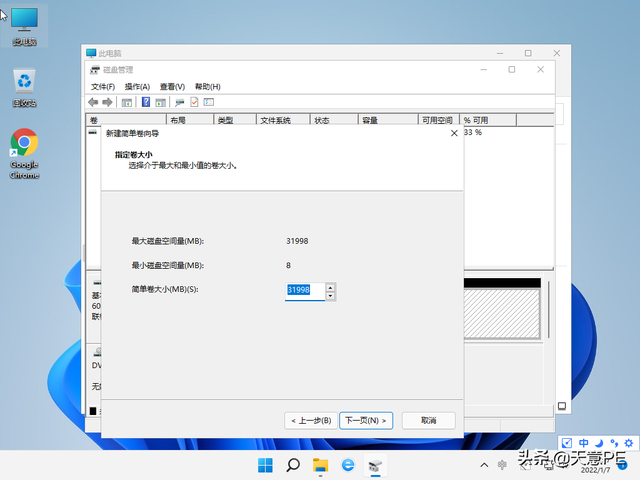
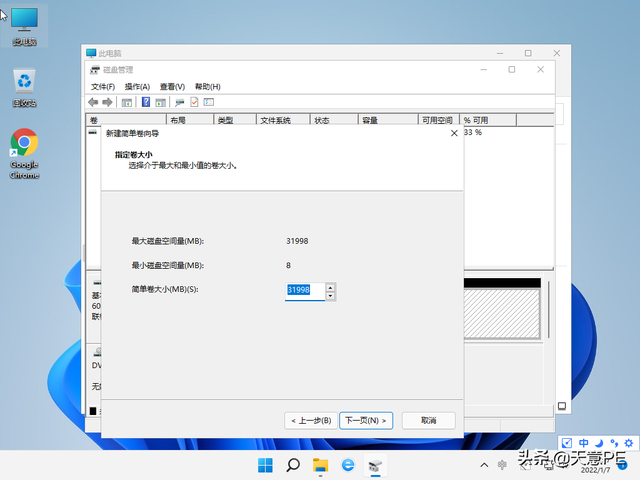


这里如果分配的盘符不对或者不满意是可以修改的。
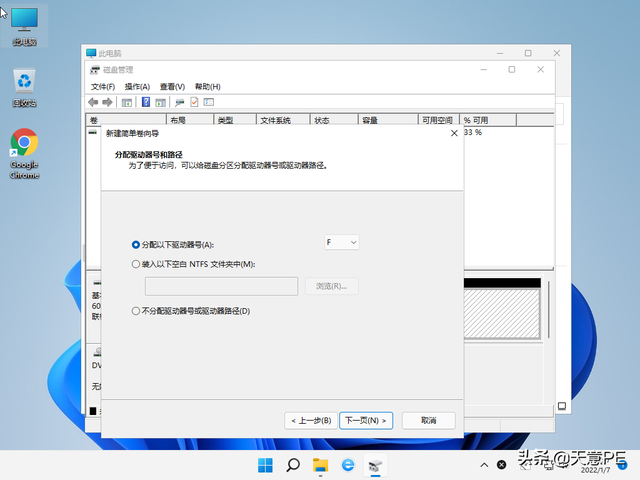
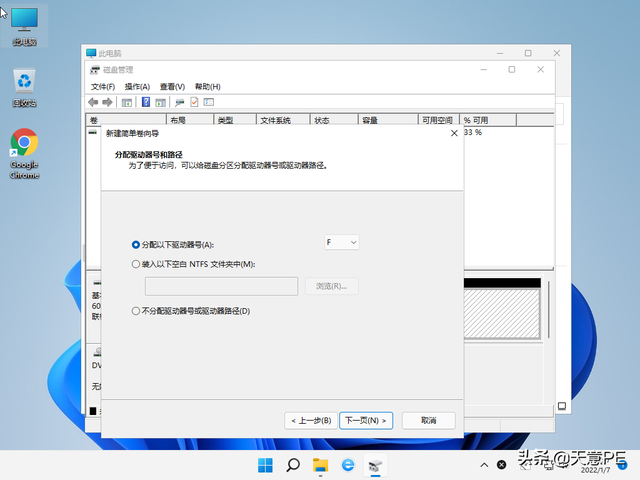


卷标也可以自定义。文件系统也可以采用其他格式。
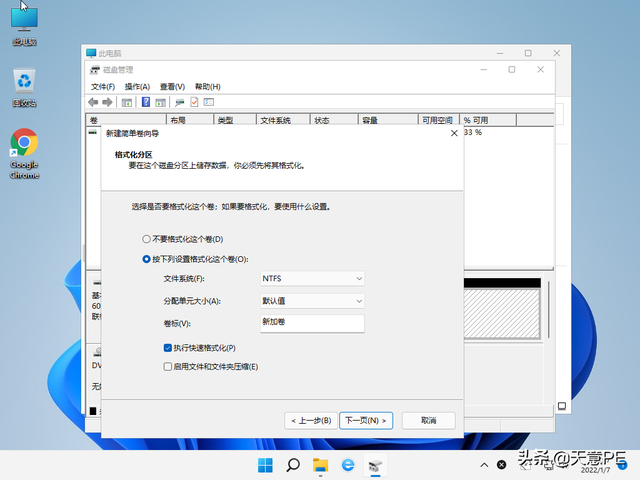
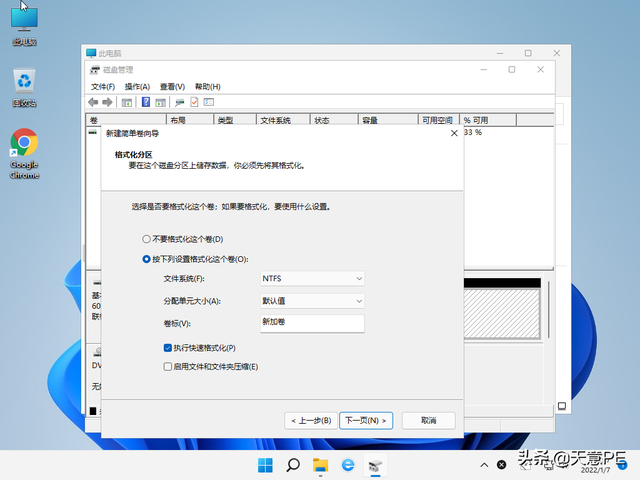


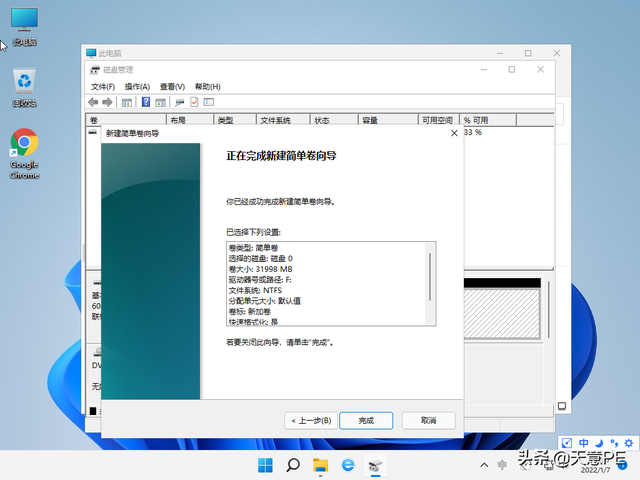
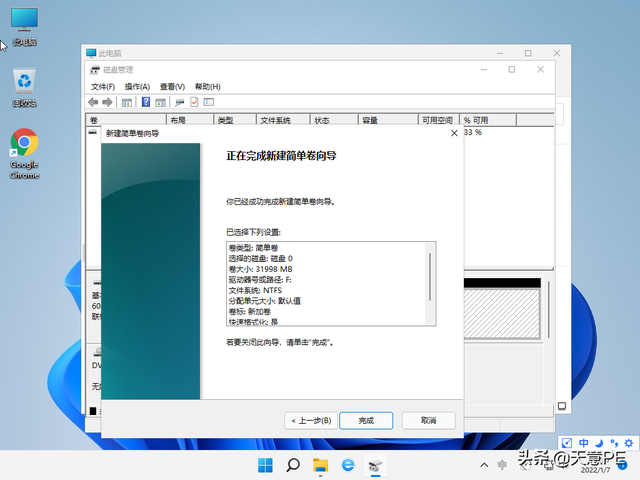


单击“完成”后我们可以看到,盘符已经分配好了。
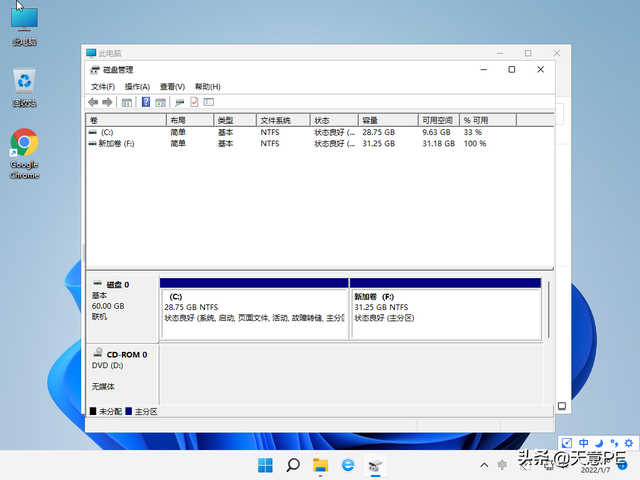
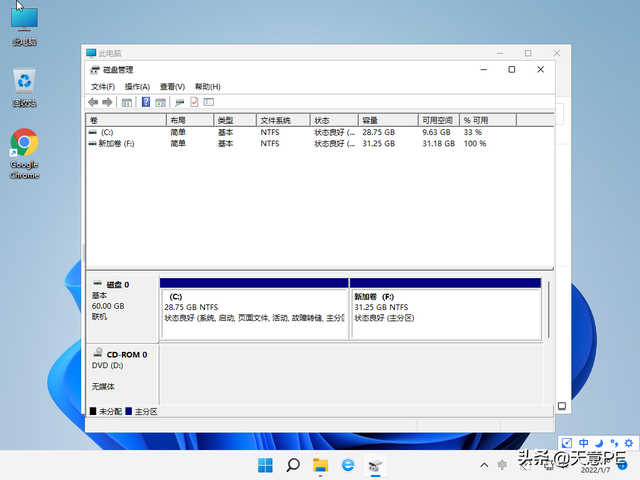


进入“此电脑”看看,C盘已经分了2个盘了。我们就可以把数据放到新分配的盘去了。当然,如果C盘足够大,我们可以分为三个区也是可以的。
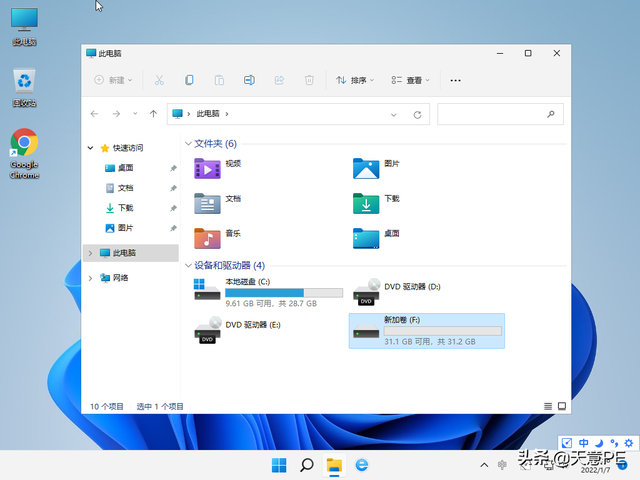
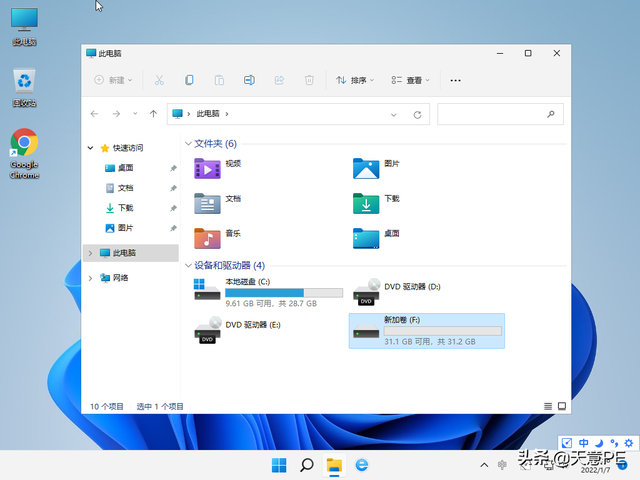


本文地址:https://www.cknow.cn/archives/43123
以上内容源自互联网,由百科助手整理汇总,其目的在于收集传播生活技巧,行业技能,本网站不对其真实性、可靠性承担任何法律责任。特此声明!
如发现本站文章存在版权问题,烦请提供版权疑问、侵权链接、联系方式等信息发邮件至candieraddenipc92@gmail.com,我们将及时沟通与处理。
相关推荐
-
iphone怎么备份全部数据,苹果如何恢复上一次备份
在拿到 iPhone14 系列机型后,相信大家都会遇到新旧iPhone数据转移的问题。 无论是更换iPhone14,或更换iPhone13、iPhone12等系列机型,想要将旧iP…
-
iphone1代现在值多少钱,iphone第一代现在值多少钱
临近iPhone15系列的发布,iphone涨价的消息又不胫而走,但说真的,iPhone真的算涨价很多吗? 咱们不妨来算算,从有名的iPhone4,到现在最新的iPhone14,历…
2023年8月15日 -
win7电脑壁纸怎么换,win7怎么更换电脑桌面壁纸
1,在桌面空白处单击右键选择“个性化”。 2,单击下方“桌面背景”。 3,此时可以选择windows自带图片,也可浏览自己保存的图片。点击“保存修改”即可。 4,如一次勾选多个图片…
-
手机wifi密码怎么查看,一招教你知道别人家wifi秘密
每位手机用户在不同的地方都可能需要链接不通过的Wifi无线网络,但生活中有时候又不可能每次去问网络管理员要密码,下面我们就一起来看一看手机wifi密码怎么查看吧! 一、通过“WiF…
2023年8月12日 -
怎么验手机是不是原装正品,怎么看手机是不是正品原装
本文编辑今日头条作者维权骑士签约用户:小俊技术分享独家原创制作 未经授权严禁转载,发现抄袭者将进行全网维权投诉 分享生活小妙招,享受科技新生活!大家好,欢迎来到今天的知识分享!我是…
-
文件夹不能重命名怎么办,文件夹无法重命名怎么解决
文件或者文件夹太多,怎么重命名呢?重命名错误了怎么恢复呢?今天小编给大家分享一个新的处理技巧,下面一起来操作。 所需工具 安装一个文件批量改名高手 文件或文件夹若干 操作步骤 运行…
-
尼康s3300值不值得入手,尼康s3值得入手吗
最近一段时间,mincxyw喜欢上了摄影,但手机已经无法满足我摄影的脚步,于是就准备入手一款单反相机来增加自己的摄影艺术,可是作为单反相机的小白,于是乎我就非常纠结应该选择怎样的一…
-
平板电脑排名前十名性价比,ipad蓝牙鼠标和键盘可以同时用吗
还在犹豫这个双·11买什么?买买买的清单里怎么能少的了高性价比平板电脑?现在就来京东抢购超值白菜价平板电脑,如iPad系列领衔的高性价比平板TOP8,精彩过节你值得拥有。 双·11…
-
电脑主机主板坏了怎么办,电脑主板坏了怎么办最简单的
在一个正常的日子里,你打开你的电脑,却发现电脑主机启动不起来了。这可能会让你感到非常失望和困惑。所以,今天的这篇文章将会帮助你找到问题所在,以及如何修复电脑主机启动问题。 首先,电…
2023年8月28日 -
电脑系统的字体在哪里,电脑所有字体在哪里
请您在阅读前点击上面的“关注”二字,后续会为您提供更多有价值的电脑知识,感谢每一位朋友的支持! 电脑现在是我们办公室里非常重要的电子产品。当我们上班和玩游戏时,都是需要使用键盘的。…
-
打印机双面打印了一面,怎么打印另外一面,打印机一张纸打印两面怎么设置
来源:人民网-人民日报海外版 观众欣赏清代“中和韶乐”乐器。 杜建坡摄 清乾隆金胎珐琅人物图执壶。 杜建坡摄 清乾隆霁青金彩海晏河清尊。 国博供图 清乾隆“御制月令七十二候诗”彩色…
2022年11月16日 -
鱼缸灯价格表大全,鱼缸灯上的水碱怎么擦
鱼缸灯上的水碱怎么擦?这个问题对于养鱼的朋友来说是非常重要的。因为水碱会影响鱼的健康,所以定期清洁鱼缸灯上的水碱是必不可少的。下面为大家介绍一下具体的清洁方法。 1. 准备工具 在…
2023年6月14日
